Ik verklein regelmatig afbeeldingen, bijvoorbeeld om ze te versturen per mail.
Jean Royen
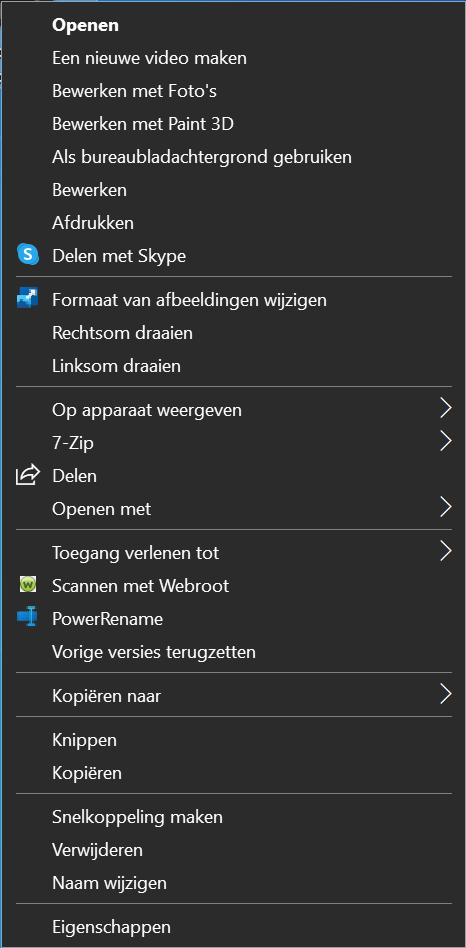
Maar ook voor een website is het beter als de foto’s wat kleiner van formaat zijn, omdat de pagina’s dan sneller laden. Er zijn natuurlijk meerdere programma’s waarmee je het formaat van afbeeldingen kunt aanpassen. Zelf vind ik Image Resizer wel heel erg handig, omdat het direct in Windows geïntegreerd wordt, omdat het in het Nederlands is en omdat je daar meerdere foto’s tegelijk mee kunt aanpassen. Image Resizer is een onderdeel van PowerToys, een pakket met allemaal hulpprogramma’s voor Windows. De meest recente link om het te downloaden voor Windows 10 is deze: github.com/ microsoft/PowerToys/
releases/download/v0.53.3/
PowerToysSetup-0.53.3-x64.exe.
Maar omdat PowerToys voortdurend wordt doorontwikkeld, wordt het programma bijgewerkt naar de laatste versie zodra je het hebt gedownload.
Nadat je het programma geïnstalleerd hebt, opent een startscherm met in de linker kolom alle verschillende PowerToys-programma’s. In het midden daarvan vind je Image Resizer. Klik daarop en zet in de balk Image Resizer inschakelen de aan/uitknop op Aan. Het programma integreert dan meteen in Windows. Het programma heeft best veel opties en instellingen, bovenin het startscherm onder de knop Meer informatie over ImageResizer kun je daar alle informatie over vinden. Mij gaat het nu vooral even om de basisfunctie: foto’s verkleinen. Zoek op je computer de foto die je wilt verkleinen en klik daarop met je rechtermuisknop. In het contextmenu zie je staan: Formaat van afbeeldingen wijzigen, zie de afbeelding hiernaast. Klik daarop. 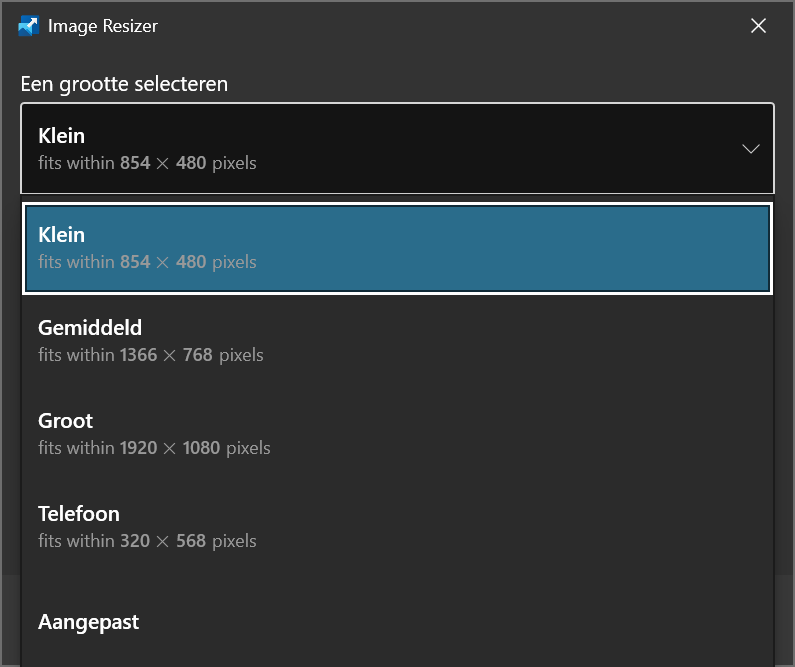
In het venster dat daarna opent, kun je het gewenste formaat aangeven. Er zijn er vier voorgeselecteerd: klein, groot, gemiddeld en telefoon, maar je kunt bij de vijfde mogelijkheid ook je eigen formaat instellen en opslaan.
Image Resizer maakt een verkleinde kopie van je originele afbeelding. Als je het oorspronkelijke bestand direct wilt vervangen, zet je een vinkje voor Formaat van de oorspronkelijke afbeeldingen wijzigen (geen kopieën). Meerdere foto’s tegelijkertijd verkleinen is ook mogelijk. Selecteer alle foto’s die je kleiner wil maken en zet het programma aan het werk. Binnen enkele seconden zijn al je foto’s kleiner. Dit programma heeft mij al een hoop tijd bespaard.